Cum să vizualizați și să îmbunătățiți Frames Per Second (FPS) pe Windows?
Publicat: 2018-05-30Dezvoltatorii proiectează jocuri pentru a se potrivi setului specific de hardware conținut într-o consolă de jocuri. Pe de altă parte, computerele vin în toate dimensiunile și formele. Există unități care se bazează pe un cip grafic în interiorul procesorului principal, în timp ce altele au plăci grafice incredibil de rapide. Indiferent de hardware-ul pe care îl aveți, atunci când jucați jocuri video pe computer, ați dori să vă asigurați că obțineți cele mai bune cadre pe secundă (FPS) posibile de la unitatea dvs.
Cadre pe secundă Definiție
Puteți determina cât de eficientă este performanța unui joc uitându-vă la FPS. Așteptați-vă la un joc fluid, cu FPS ridicat, iar cu FPS scăzut, jocul va sări de la un cadru la altul. Jocurile tale video nu ar trebui să fie o sursă de frustrare și stres. Acesta este motivul pentru care vă poate fi util să învățați cum să creșteți FPS în jocuri pe Windows 10.
Vizualizarea FPS-ului unui joc
Veți descoperi că există o mulțime de jocuri care au contoare FPS integrate. Cu toate acestea, este obișnuit ca acestea să fie dezactivate implicit. Dacă doriți să vizualizați FPS-ul printr-o opțiune din joc, ar trebui să explorați meniul de opțiuni avansate al jocului sau meniul de setări grafice. Dacă încă întâmpinați probleme în a-l găsi, căutați online jocul specific și studiați cum îi puteți vedea FPS-ul.
Vizualizarea FPS-ului în Fortnite
- Faceți clic pe Meniu, apoi accesați Setări.
- Selectați Video.
- Derulați în partea de jos a ecranului până când găsiți opțiunea „Afișați FPS”.
- Activați opțiunea „Afișați FPS”.
Vizualizarea FPS în Overwatch
- Accesați Opțiuni, apoi selectați Video.
- Căutați opțiunea „Afișare statistici de performanță”, apoi activați-o.
Vizualizarea FPS în DOTA 2
- Accesați Tabloul de bord, apoi selectați Gear.
- Accesați Opțiuni, apoi alegeți Opțiuni avansate.
- Activați opțiunea „Afișați informații despre rețea”.
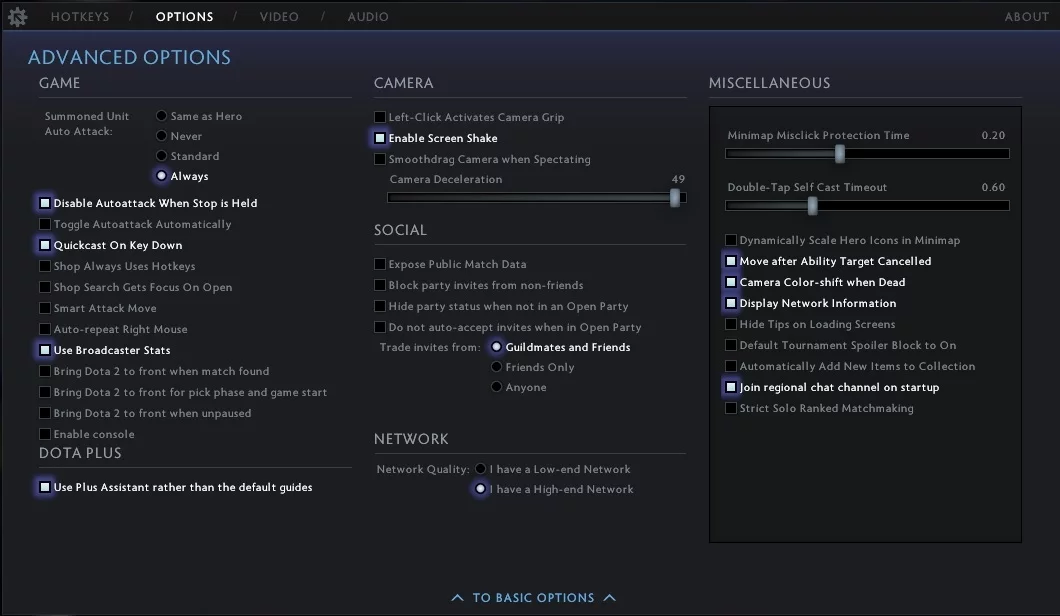
După ce ați urmat instrucțiunile de mai sus, acum ar trebui să puteți vedea un mic contor FPS undeva pe ecran. Este demn de remarcat faptul că poziția sa nu este aceeași pentru fiecare joc.
Vizualizarea FPS pe Steam
Dacă joci jocuri pe Steam, vei fi încântat să știi că are propriul contor FPS care poate fi folosit pentru orice titlu din biblioteca ta. Pentru a activa această funcție, urmați instrucțiunile de mai jos:
- Faceți clic pe Steam, apoi accesați Setări.
- Selectați În joc, apoi faceți clic pe caseta de sub Contor FPS în joc.
- Alegeți unde doriți să plasați contorul FPS pe ecran.
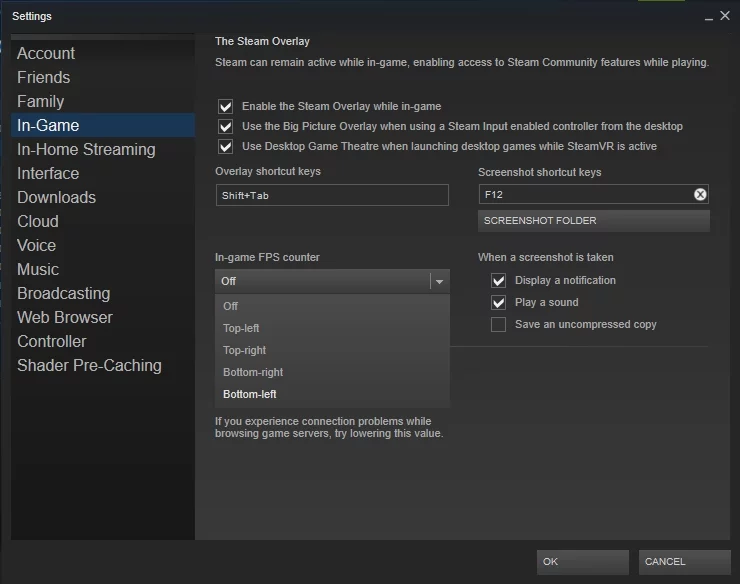
Cum să creșteți FPS în jocuri pe Windows 10
Dacă doriți un joc fără probleme, veți avea nevoie în general de cel puțin 30 FPS. Cu toate acestea, veți începe să observați că jocurile funcționează mai bine și mai fluide cu 60 FPS. Acum că ați învățat cum să vizualizați FPS-ul unui joc, acum este timpul să încercați metodele care le vor aduce la un nivel superior.
Metoda 1: Actualizați-vă driverele pentru a crește FPS-ul
Jucătorii pasionați de jocuri video știu cât de important este să aibă cele mai recente drivere pentru hardware-ul grafic sau GPU al computerului lor. NVIDIA, AMD și alți producători de procesoare grafice lansează în mod regulat versiuni actualizate ale driverelor lor. Ei optimizează aceste noi versiuni pentru a se asigura că noile jocuri pot fi jucate eficient. Când jucați jocuri mai noi, este important să vă mențineți driverele grafice actualizate pentru performanțe optime de joc.
Există două moduri de a vă actualiza driverele grafice. Puteți fie să o faceți manual, fie să utilizați o soluție cu un singur clic, cum ar fi Auslogics Driver Updater.
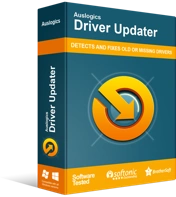
Rezolvați problemele PC-ului cu Driver Updater
Performanța instabilă a computerului este adesea cauzată de drivere învechite sau corupte. Auslogics Driver Updater diagnostichează problemele driverului și vă permite să actualizați driverele vechi dintr-o dată sau pe rând, pentru ca computerul să funcționeze mai ușor
Prima alegere este destul de complicată și plictisitoare. Acesta este motivul pentru care vă recomandăm să automatizați procesul. Pentru a vă oferi o mai bună înțelegere a motivului pentru care ar trebui să evitați actualizarea manuală a driverelor dvs. grafice, permiteți-ne să vă explicăm cum se procedează.

Începeți prin a lua notă de GPU-ul computerului dvs. Dacă nu știți ce este, urmați instrucțiunile de mai jos:
- Faceți clic dreapta pe bara de activități, apoi alegeți Manager de activități din listă.
- Dacă fereastra Task Manager este mică, faceți clic pe Mai multe detalii.
- Accesați fila Performanță.
- În panoul din stânga, căutați GPU. Acum ar trebui să puteți vedea ce tip de GPU are sistemul dvs.
Este posibil să vedeți un GPU Intel alături de un GPU AMD sau NVIDIA. Aceasta înseamnă că GPU-ul tău AMD sau NVIDIA va fi dedicat pentru jocuri, în timp ce GPU-ul Intel eficient din punct de vedere energetic va fi folosit pentru alte sarcini.
Vizualizarea GPU-ului pe Windows 7
Dacă utilizați Windows 7, puteți afla despre GPU-ul sistemului dvs. în instrumentul dxdiag. Pur și simplu urmați pașii de mai jos:
- Pe tastatură, tastați Windows+R. Aceasta ar trebui să deschidă caseta de dialog Run.
- Tastați „dxdiag” (fără ghilimele), apoi apăsați Enter.
- Accesați fila Afișare.
- Accesați secțiunea Dispozitiv și priviți în dreapta intrării „Nume”.
După ce ați luat notă de ce GPU are computerul dvs., trebuie să accesați site-ul web al producătorului și să găsiți cele mai recente versiuni pentru driverele dvs. grafice. Asigurați-vă că versiunea pe care o veți descărca și instala este compatibilă cu sistemul dvs. În caz contrar, veți întâmpina mai multe probleme când jucați jocurile dvs. video preferate.
După cum puteți vedea, procesul manual poate deveni complicat și poate chiar consuma o cantitate semnificativă din timpul dumneavoastră. Așadar, vă sugerăm să îl automatizați, folosind Auslogics Driver Updater. Cu un singur clic pe un buton, acest program vă va detecta automat sistemul și GPU-ul. Acesta va căuta cele mai recente versiuni ale driverelor recomandate de producător. Cea mai bună parte este că acest instrument se va ocupa de toate driverele învechite, nu doar de driverele dvs. grafice. După proces, vă puteți aștepta la o îmbunătățire generală a vitezei și performanței computerului.
Metoda 2: Modificarea setărilor grafice
Pe măsură ce utilizați setări grafice mai mari, cu atât FPS-ul devine mai mic. Dacă doriți un FPS mai mare într-un joc pe care îl jucați, vă puteți reduce fidelitatea grafică. Acest lucru nu ar face jocul tău să arate clar. Cu toate acestea, cu siguranță îl va face să funcționeze mai lin și mai rapid.
Trebuie să găsiți secțiunea Grafică sau Video din meniul Opțiuni al unui joc pentru a modifica setările individuale. Pentru a vă îmbunătăți FPS-ul, trebuie doar să schimbați setările grafice de la High la Medium sau Low. O altă opțiune bună ar fi reducerea rezoluției afișajului jocului. Acest lucru poate face imaginea mai puțin clară, dar ar crește FPS-ul. Pe de altă parte, puteți încerca, de asemenea, să setați jocul la o vizualizare cu fereastră în loc de o vizualizare pe ecran complet. Unii utilizatori au raportat că acest lucru a îmbunătățit ușor FPS-ul jocului.
Dacă utilizați hardware NVIDIA, vă sugerăm să utilizați NVIDIA GeForce Experience. Acesta este deja inclus cu driverele dvs. grafice și îl puteți lansa în mod convenabil din meniul Start. Odată ce ați deschis aplicația, veți putea vedea jocurile pe care le-ați instalat. Pur și simplu alegeți un joc și faceți clic pe butonul Optimizați. Acest lucru va aplica automat setările pe care NVIDIA le recomandă pentru acel joc și hardware-ul sistemului dumneavoastră. Optimizarea GeForce Experience este întotdeauna un bun punct de plecare atunci când doriți să vă modificați manual setările.
Aplicația nu conține programe malware și este concepută special pentru problema descrisă în acest articol. Doar descărcați și rulați-l pe computer. descărcare gratuită
Dezvoltat de Auslogics
Auslogics este un dezvoltator de aplicații Microsoft Silver certificat. Microsoft confirmă expertiza înaltă a Auslogics în dezvoltarea de software de calitate care să răspundă cerințelor tot mai mari ale utilizatorilor de computere.
Metodele noastre v-au ajutat să vă îmbunătățiți FPS-ul?
Am dori să citim rezultatele în comentariile de mai jos!
